Der Wechsel von einem Windows-PC zu einem Chromebook kann zu Problemen mit Ihren Lieblings-Apps und -Spielen wie Roblox führen. In letzter Zeit ist dies jedoch viel einfacher geworden.

In diesem Artikel zeigen wir, wie Roblox auf Chromebooks funktionieren kann, und stellen verschiedene Methoden bereit, um den Übergang weitaus reibungsloser zu gestalten.
Methode Nr. 1 – Der Play Store
Der einfachste Weg, Roblox auf Chromebook zu bekommen, ist es aus dem Google Play Store herunterzuladen. Ja, im Gegensatz zu dem, was Sie vielleicht gelesen haben, ist dies jetzt möglich. Folgendes müssen Sie tun:
- Vergewissern Sie sich, dass Ihr Gerät mit dem Google Play Store kompatibel ist. Einige ältere Chromebook-Modelle unterstützen dies möglicherweise nicht. Wenn Ihr Gerät auf dieser Liste steht, können Sie loslegen.
- Sie müssen zuerst den Play Store aktivieren. Gehen Sie zum Schnelleinstellungsfeld unten rechts (wo sich die Uhr befindet) und klicken Sie dann auf das Symbol Einstellungen. Scrollen Sie nach unten zum Google Play Store und aktivieren Sie ihn.

- Lesen und akzeptieren Sie die Nutzungsbedingungen und fertig – der Play Store ist aktiv.
Jetzt können Sie Roblox über den bereitgestellten Link herunterladen und installieren.
Alles ist bereit! Sie können das Spiel genießen.
HINWEIS: Dies ist die einzige Methode, die den Google Play Store einbezieht. Im Folgenden finden Sie Methoden für Benutzer, denen diese Option nicht zur Verfügung steht.
Methode Nr. 2 – Remote spielen
Ihr Chromebook kann eine Remoteverbindung zu einem anderen Computer herstellen. Wenn Sie, ein Freund oder ein Familienmitglied einen Mac oder PC mit installiertem Roblox haben, ist dies die direkteste Möglichkeit, Roblox auf einem Chromebook zu spielen. Das Spiel selbst muss nur auf dem anderen Computer sein, aber Sie müssen den Chrome-Webbrowser und Chrome Remote Desktop auf beiden Geräten installieren.
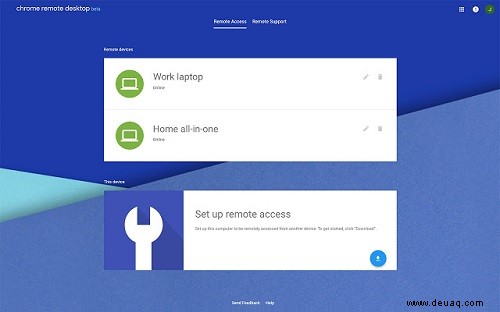
Starten Sie die Chrome Remote Desktop-App sowohl auf dem Chromebook als auch auf dem Computer und befolgen Sie die Anweisungen zum Verbinden. Wenn Sie dies nicht oft tun möchten, wählen Sie die Option Remoteunterstützung. Wählen Sie andernfalls „Meine Computer“, um eine permanente Verbindung einzurichten. Dazu muss Chrome Remote Desktop Host auf dem Computer installiert sein, mit dem Ihr Gerät gekoppelt wird.
Nachdem Sie dies alles getan haben, können Sie Roblox remote auf Ihrem Chromebook ausführen.
Methode Nr. 3 – Direkte APK-Installation
Sie können die Roblox-Android-App auf zwei Arten direkt aus der Datei installieren:durch „Seitenladen“ oder über die ARC Welder-App von Google.
Seitenladen
Sideloading bedeutet, Apps aus einer Datei zu installieren, ohne den Google Play Store zu verwenden. Dies wird auf Android-Systemen durchgeführt, daher funktioniert diese Methode nur, wenn Ihr Gerät Android-Apps ausführen kann. Wenn Ihr Chromebook jedoch keinen Zugriff auf den Play Store hat, besteht eine gute Chance, dass es auch nicht mit Android kompatibel ist!
Führen Sie die folgenden Schritte aus, um die Roblox-App von der Seite zu laden:
- Aktivieren Sie den Entwicklermodus auf Ihrem Gerät. Dadurch wird die Betriebssystemüberprüfung deaktiviert und der Speicher Ihres Chromebooks gelöscht. Keine Sorge – alles auf Chrome OS ist bereits online synchronisiert. Nach diesem Schritt zeigt Ihr Gerät bei jedem Start einen Warnbildschirm an. Es sieht vielleicht beängstigend aus, aber die Warnung lässt sich leicht durch Drücken von Strg+D verwerfen.
- Gehen Sie zu Einstellungen, navigieren Sie zu Android-Apps und klicken Sie auf App-Einstellungen. Ein neues Fenster wird geöffnet. Gehen Sie als Nächstes zu Sicherheit und aktivieren Sie unter Geräteverwaltung Unbekannte Quellen. Dadurch können Sie Apps aus Dateien auf dem Gerät installieren. Sie sehen eine Warnmeldung, dass Sie bei dieser Art der Installation vorsichtig sein sollten. Wenn Sie diese Methode für andere Apps verwenden möchten, stellen Sie immer sicher, dass die Quelle, von der Sie herunterladen, zuverlässig und verifiziert ist!
- Nun kannst du Roblox von einer APK-Datei installieren. Laden Sie es hier herunter und fahren Sie mit dem nächsten Schritt fort.
- Das Starten von APK-Dateien ist nicht über den integrierten Android-Dateimanager möglich, daher müssen Sie eine andere Dateimanager-App installieren. Nachdem Sie das getan haben, öffnen Sie den Manager, gehen Sie zu Download und suchen Sie die Roblox-APK. Starten Sie es, wählen Sie Package Installer und die Installation beginnt.
- Nun können Sie Roblox auf Ihrem Chromebook so ausführen, als wäre es wie gewohnt installiert worden!
ARC-Schweißer
Dieses nützliche Programm kann Android-Apps auf Chrome OS ausführen. Alles, was Sie tun müssen, ist es aus dem Chrome Web Store herunterzuladen, zu installieren und zu öffnen. Die Dateigröße beträgt etwa 200 MB, seien Sie also bereit für einen längeren Download. Klicken Sie nach dem Start auf die Schaltfläche „Auswählen“, wählen Sie den Ordner „Downloads“ (in dem sich die Roblox-APK befindet) und klicken Sie auf „Öffnen“. Auf dem nächsten Bildschirm sehen Sie die Schaltfläche APK hinzufügen. Klicken Sie darauf, suchen Sie die Roblox-APK und klicken Sie auf Öffnen. Sie werden aufgefordert, aus verschiedenen Optionen auszuwählen – wählen Sie Querformat und Tablet-Formfaktor.
Dadurch wird die Roblox-App einmal zum Testen gestartet. Ihre Spielzeit für eine Sitzung ist unbegrenzt, aber Sie müssen jedes Mal denselben Prozess durchlaufen, wenn Sie Roblox erneut ausführen möchten. Um dies zu vermeiden, können Sie den ARC Welder verwenden, um Roblox als Erweiterung zu installieren. So wird's gemacht:
- Öffnen Sie den Chrome-Browser, gehen Sie zum Symbol mit den drei Punkten, dann zu "Weitere Tools" und dann zu "Erweiterungen".
- Aktivieren Sie in der oberen rechten Ecke den Entwicklermodus. Unten sehen Sie ein neues Menü.
- Klicken Sie auf die Schaltfläche Ungepackt laden.
- Suchen Sie als Nächstes den exportierten Ordner für die Roblox-App (sollte sich unter Downloads befinden) und wählen Sie Öffnen.
Jetzt befindet sich das Spiel in deiner App-Schublade und du kannst es wie alle anderen ausführen.
Methode Nr. 4 – Der Linux-Weg
Eine andere Methode wäre, Linux OS auf Ihrem Chromebook zu installieren und dann zu versuchen, Roblox über eine virtuelle Maschine oder ein Programm auszuführen, mit dem Sie Windows-Apps unter Linux ausführen können. Klingt einfach, aber es würde einen weiteren ganzen Artikel brauchen, um diese Methode gründlich zu erklären, also werden wir es hier nicht versuchen! Außerdem bietet es Ihnen möglicherweise kein reibungsloses Spielerlebnis, also versuchen Sie es nur, wenn nichts anderes funktioniert.
Zieh deinen Blox an!
Hoffentlich können Sie Roblox jetzt so einfach wie möglich auf Ihrem Chromebook zum Laufen bringen. Aber wenn Sie auf kompliziertere Methoden zurückgreifen müssen, verzweifeln Sie nicht! Es braucht nur ein bisschen mehr Arbeit, aber sobald Sie sich anstrengen, wird die fantastische Spielplattform auf Sie warten!
Haben Sie es geschafft, Roblox auf Chromebook zum Laufen zu bringen? Welche Methode haben Sie verwendet? Sagen Sie es uns im Kommentarbereich unten!